Hostwinds Tutoriais
Resultados da busca por:
Índice
Como configurar notificações no WHMCS
Tag: WHMCS
No WHMCS, você pode configurar o sistema para enviar notificações automaticamente por vários canais de uma ampla variedade de eventos. Este artigo contém informações e instruções sobre como usar essas configurações de notificação.
Notificações de configuração
Você pode acessar as configurações de notificação no WHMCS a partir da interface Admin e navegando para Configuração -> Notificações_\._
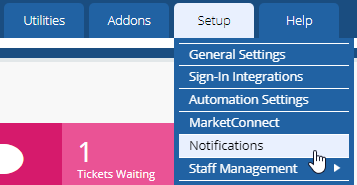
Canais de Notificação
O WHMCS fornece suporte para enviar notificações sobre e-mail ou através de hipchat ou folga. Para configurar e ativar cada um deles, clique no Configurar abaixo do canal que deseja usar e siga as instruções abaixo.

O email
Para configurar notificações por e-mail, forneça um nome e endereço de e-mail.Esse nome e endereço aparecerão como remetente do e-mail para os destinatários da notificação.Não importa se esta conta de e-mail é realmente configurada em algum lugar.
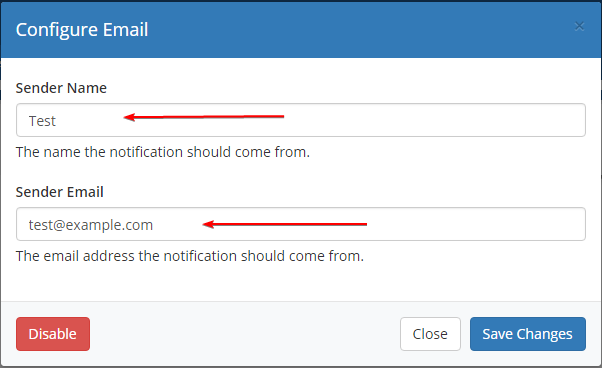
HipChat
Para configurar notificações pelo HIPCHAT, você precisará de uma conta HIPCHAT e precisará gerar um token de API. Para gerar um token da API HIPCHAT, você precisará seguir as instruções apropriadas para sua configuração e como você deseja manter seu token. A maneira mais simples é descrita na parte inferior como Tokens de acesso pessoal debaixo Tokens gerados pelo usuário.Em seguida, forneça o token da API para onde WHMCs pede, forneça uma URL ao seu servidor HIPCHAT (se você estiver hospedando-a), salve as alterações.
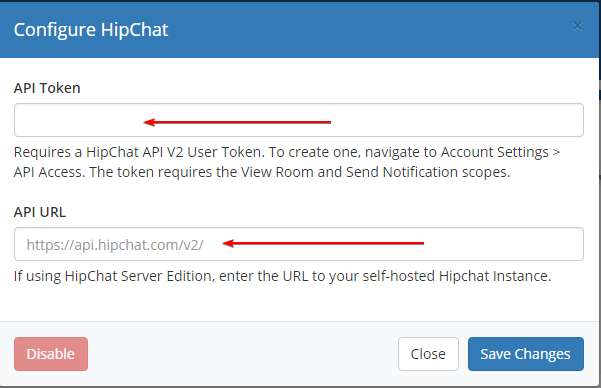
Folga
Semelhante ao Hipchat, para configurar folga, você deve ter uma conta folga e gerar um token para autenticação. Para gerar um token de acesso OAuth, você precisará registrar um novo aplicativo aqui e dar o 'Canal: Leia' e 'Bate-papo: Escrever: bot'Escopos de segurança.O novo aplicativo deve receber um token recém-gerado.Em seguida, insira seu novo token de acesso OAuth para onde o WHMCs solicita a ele e salve as alterações.
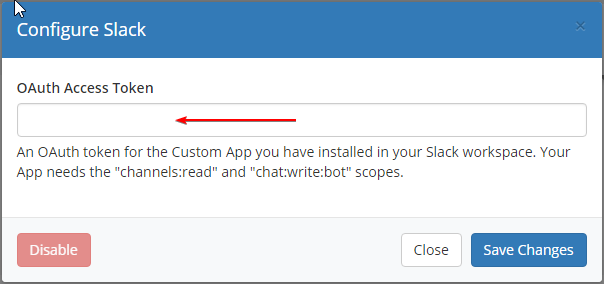
Regras de Notificação
Para especificar um gatilho para o envio de notificações e com qual conteúdo, inicie clicando no Criar nova regra de notificação botão.
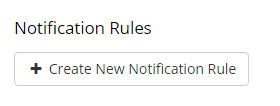
Em seguida, você verá a seguinte interface:
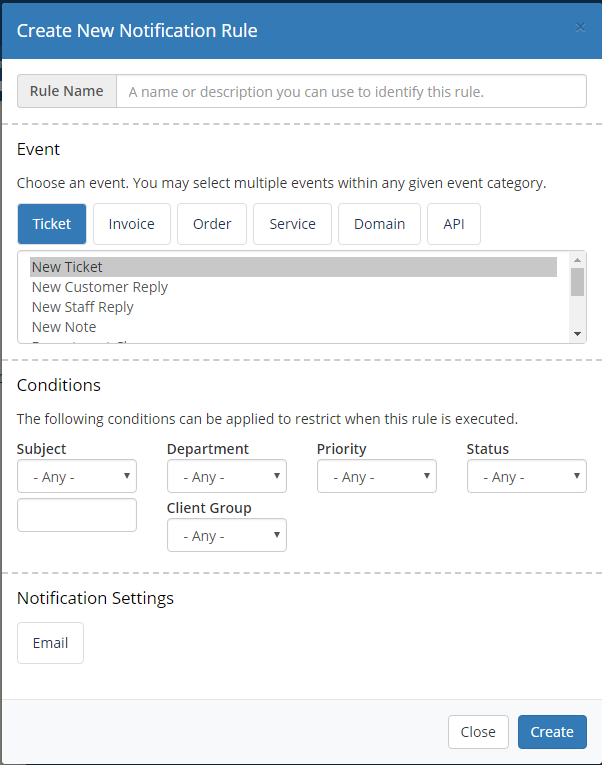
Dê um nome à sua nova regra e especifique o que acionará uma notificação com o Evento e Condições categorias.
A categoria de evento permite escolher o que é o evento principal, e as categorias de condições permitem filtrá-lo mais longe.
Por exemplo, você pode ativar notificações para todos os novos ingressos de suporte técnico selecionando um novo ticket na seção Ticket da categoria de Eventos e selecione Suporte Técnico da Drop-Down do Departamento na categoria Condições.
Você pode então especificar como deseja que suas notificações sejam entregues selecionando Email, HipChat ou Slack no Configurações de notificação categoria. Apenas os canais de notificação que você configurou anteriormente serão exibidos nesta seção.
Cada canal de notificação é ligeiramente diferente, mas cada um vai perguntar que tipo de conteúdo a notificação deve ter e quem ou onde a notificação deve ser enviada.
Por exemplo, o canal de notificação de e-mail perguntará qual modelo de e-mail pré-fabricado você deseja usar para a notificação e uma lista de endereços de e-mail que você deseja enviá-lo. Para configurar modelos de e-mail personalizados, você pode visualizar nosso guia nas configurações de modelos de e-mail WHMCS aqui.
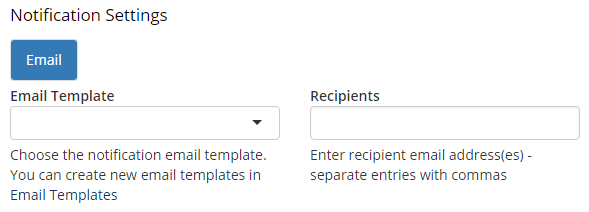
Depois de ter a regra de notificação configurada como você gosta, clique em Crio, e a regra será criada e ativada. Você pode visualizar e gerenciar essa regra e todas as outras da página Notificações principais.

Escrito por Hostwinds Team / agosto 29, 2018
